如何重装联想电脑系统(联想电脑重装系统教程,帮助您快速恢复电脑出厂设置)
重装系统是解决电脑出现各种问题的有效方法之一。本文将为大家介绍如何重装联想电脑系统,以帮助您轻松恢复电脑的出厂设置,解决各种问题。
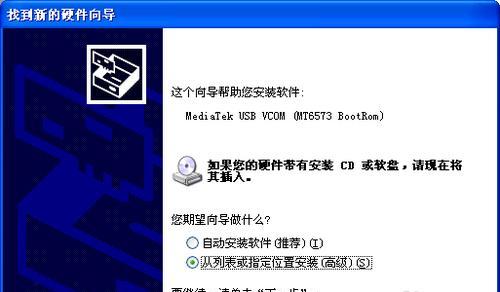
备份数据,确保重装过程不丢失关键文件
在开始重装联想电脑系统之前,首先需要备份您的重要数据,包括文档、照片、音乐等。可以将这些文件复制到外部存储设备,如U盘或移动硬盘。
准备系统安装介质或恢复分区
要重装联想电脑系统,您需要准备一个可用的系统安装介质,如Windows安装光盘或USB启动盘。如果您的电脑具有恢复分区,也可以使用该分区进行系统恢复。
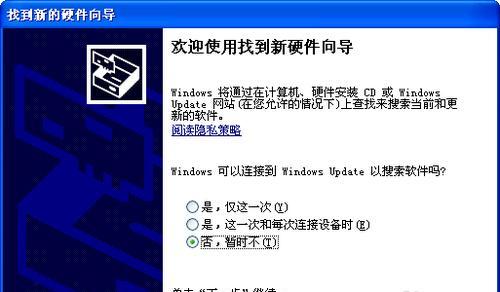
进入BIOS设置,将启动选项设置为安装介质
在重启联想电脑时,按下相应的按键(通常是F2、F12或Delete)进入BIOS设置。在BIOS设置中,将启动选项设置为系统安装介质,以便从光盘或USB启动。
选择启动方式,进入系统安装界面
重启电脑后,您会看到系统安装界面。按照提示选择相应的语言、时区和键盘布局,然后点击“下一步”继续。
同意许可协议并选择安装方式
在系统安装界面上,您需要同意Windows的许可协议,并选择适合您的安装方式。一般情况下,我们推荐选择“自定义安装”以获得更多的自定义选项。
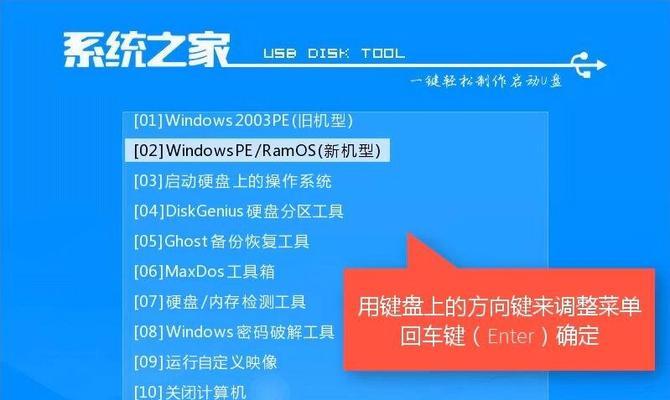
选择安装的硬盘和分区
在自定义安装界面上,您将看到列出的硬盘和分区。选择您想要安装系统的硬盘,并选择一个空闲的分区进行安装。如果没有空闲的分区,您可以选择删除一个分区来释放空间。
开始安装系统
点击“下一步”后,系统安装程序将开始复制文件和安装必要的组件。这个过程可能需要一些时间,请耐心等待。
设置用户名和密码
在系统安装过程中,您需要设置一个用户名和密码。确保记住这些凭据,以便在系统安装完成后登录操作系统。
安装必要的驱动程序和软件
安装完系统后,您需要安装联想电脑所需的驱动程序和其他必要的软件。可以使用联想官方网站提供的驱动程序进行下载和安装。
更新系统和安全软件
重装系统后,及时更新系统补丁和安装可靠的安全软件,以确保您的联想电脑系统安全稳定。
还原备份的数据
在重装系统后,将之前备份的数据复制回您的联想电脑。确保您的文件和设置都得到恢复,以便继续使用电脑。
重新安装其他常用软件
根据个人需求,重新安装其他常用软件,如办公套件、浏览器、媒体播放器等。
优化系统设置
根据个人偏好和使用习惯,对联想电脑的系统设置进行优化,以提高系统性能和使用体验。
定期备份数据
为了避免数据丢失,建议定期备份重要的数据。您可以使用云存储服务或外部存储设备来备份文件。
通过本文介绍的方法,您可以轻松重装联想电脑系统,并恢复出厂设置。无论是解决问题还是提高系统性能,重装系统都是一个简单有效的解决方案。记住在重装前备份数据,并按照步骤进行操作,您将能够重新获得一个干净、流畅的联想电脑系统。


